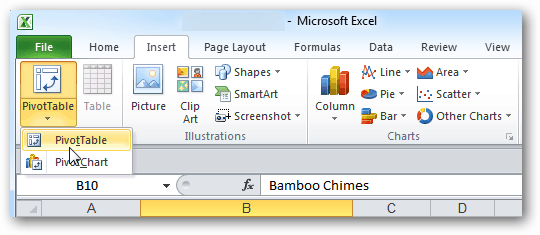5 Skryté funkcie a nastavenia v aplikácii Microsoft Word 2016
Microsoft Office Microsoft Word / / March 19, 2020
Posledná aktualizácia dňa

Pomocou týchto málo známych tipov a trikov pre program Microsoft Word 2016 uľahčíte život a možno dokonca zapôsobíte na svojich priateľov a kolegov.
Microsoft Word je jedným z najpopulárnejších programov v arzenáli balíka Microsoft Office. Od študentov po profesionálnych autorov sa zdá, že ich používa každý. Aj keď je to jednoduchý nástroj na spracovanie textu, obsahuje tiež niekoľko skrytých drahokamov, ktoré môžu vylepšiť používanie programu Microsoft Word 2016. Naučte sa niektoré zo skrytých funkcií a nastavení a začnite zvyšovať svoju produktivitu a vylepšovať svoje dokumenty.
1. Zmeňte svoje predvolené písmo
Ak zistíte, že prvá vec, ktorú urobíte pri každom otvorení programu Word, je zmena písma, tento tip vám môže ušetriť veľa času a úsilia. Napríklad, ak vaša kancelária vyžaduje, aby boli všetky dokumenty v Ariali alebo ste študent a vy musíte používať Times New Roman, môže to nastaviť Word tak, aby sa tieto písma používali automaticky.
Stačí kliknúť na rozbaľovaciu šípku v pravom rohu nastavení písma na páse s nástrojmi. Otvorí sa dialógové okno. Nastavte predvolené písmo na ľubovoľné nastavenie.
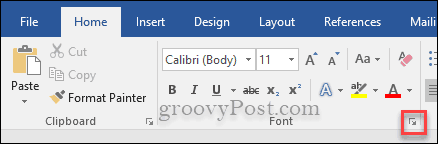
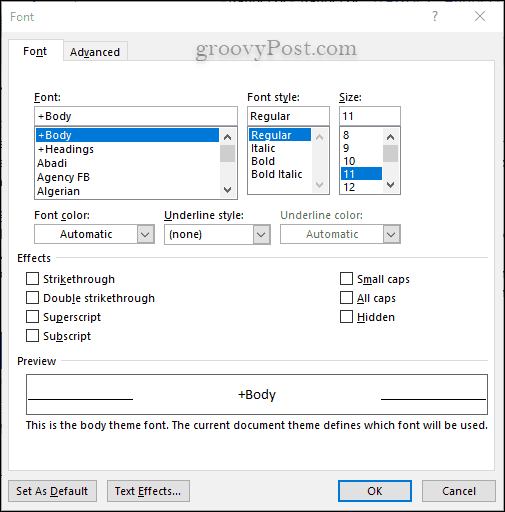
2. Povedzte Wordu, čo chcete robiť
Všimli ste si niekedy slová vedľa malej žiarovky v hornej časti Wordu? Ak kliknete na slová Povedzte mi, čo chcete robiť, môžete rýchlo vyhľadať akciu alebo príkaz bez toho, aby ste ich v ponukách museli loviť. Potrebujete vložiť obrázok alebo niečo iné? Pomocou tejto funkcie ju rýchlo vyhľadajte.
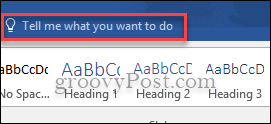
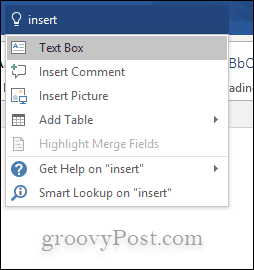
3. Žiadne rozptyľovanie: skryte režim pásky a čítania
Niekedy vás všetky zvončeky a píšťalky, ktoré spôsobujú prácu s programom Microsoft Word, rozptyľujú od toho, čo píšete alebo recenzujete. Ak je to pre vás problém, alebo ak sa jednoducho nechcete pozerať na ponuku s pásmi, môžete to skryť. Všetko, čo musíte urobiť, je stlačiť Ctrl + F1. Nie je potrebné sťahovať žiadne rozptyľovacie textové procesory. Táto možnosť je priamo v programe Word. Dokument môžete prečítať aj bez rozptýlenia pomocou režimu čítania.
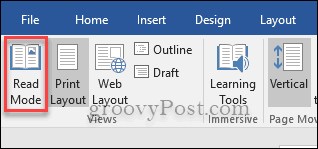
4. Zobraziť dokumenty vedľa seba
Windows vám umožňujú umiestniť dve okná vedľa seba, ale vedeli ste, že program Microsoft Word vám umožňuje robiť to isté s dvoma dokumentmi v rámci jeho programu? Otvorte dva dokumenty, ktoré chcete zobraziť, a potom na páse s nástrojmi kliknite na kartu Zobraziť a potom kliknite na požadované miesto Pohľad vedľa seba.
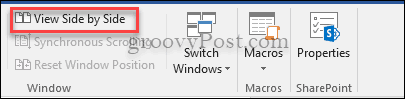
5. Výpočty vo formáte Word
Kalkulačky a vynikať nie sú jediné miesta, kde môžete robiť jednoduché výpočty. Program Microsoft Word obsahuje zabudovaný príkaz Vypočítať. Ak chcete tento príkaz použiť rýchlo, mali by ste ho pridať na panel Rýchly prístup. Ísť do Súbor> Možnosti> Panel Rýchly prístup> Všetky príkazy a teraz pridať vypočítať.
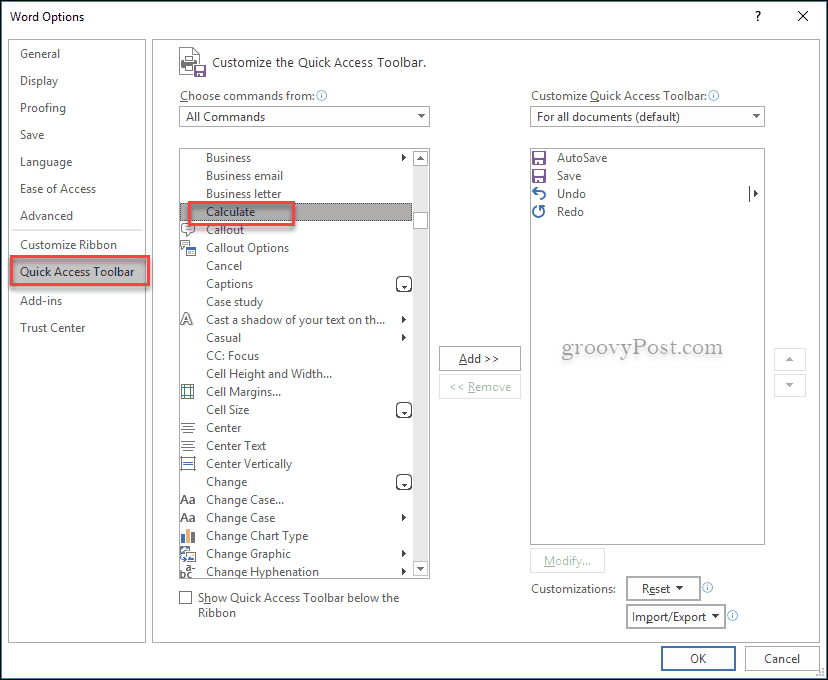
Ak ju chcete otestovať, napíšte jednoduchý výpočet, ako je tento: = 5 + 5. Zvýraznite výpočet a potom kliknite na malý krúžok teraz na paneli nástrojov rýchleho prístupu a odpoveď sa zobrazí v ľavom dolnom rohu dokumentu.
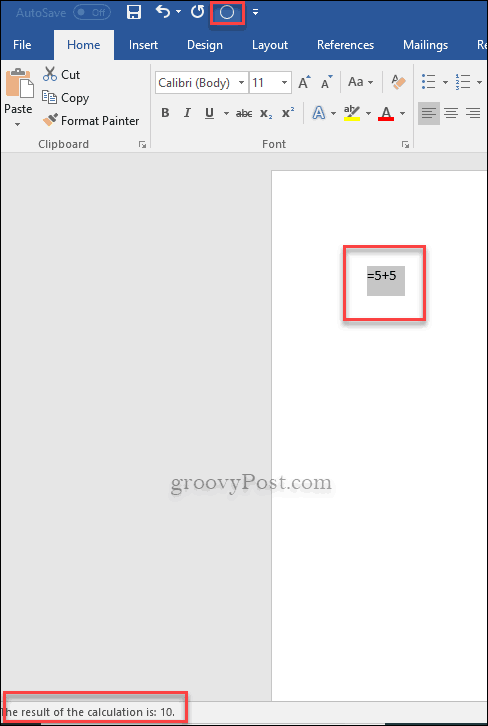
Toto je iba päť málo známych funkcií, ktoré vám môžu pomôcť pri požiari prostredníctvom dokumentov programu Word. Nezabudnite sa pozrieť na naše ďalšie Tipy pre program Microsoft Word 2016 pre viac nápadov.
Aká je vaša obľúbená skrytá funkcia aplikácie Word 2016? Povedzte nám o tom v komentároch.